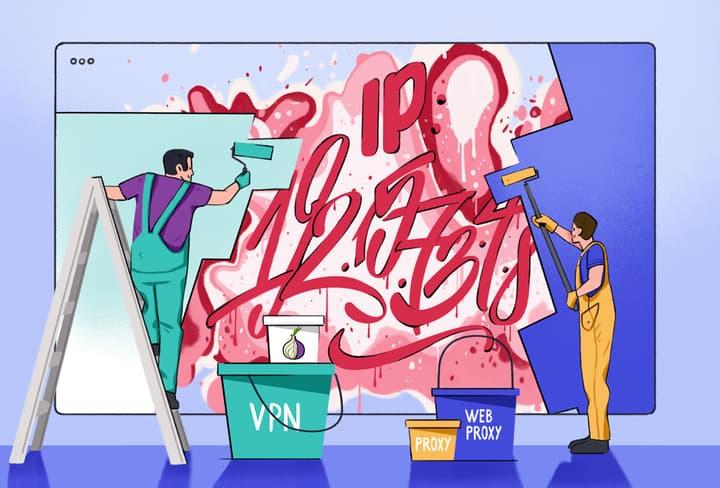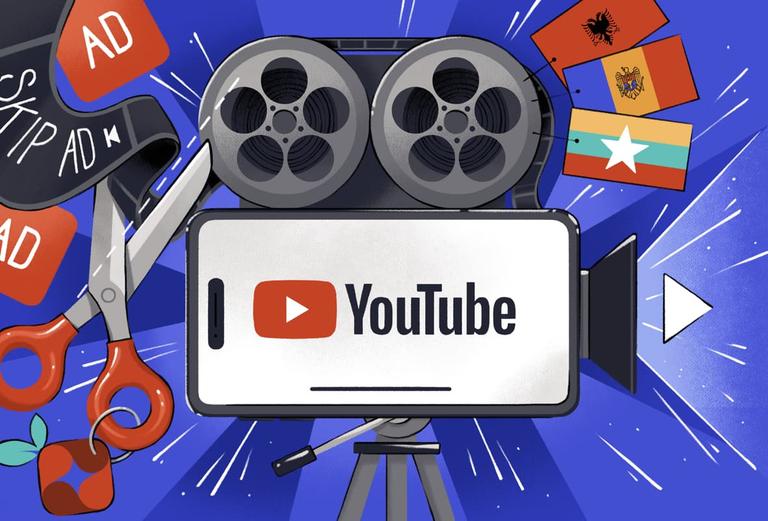Lima Metode Terbaik untuk Membuka Situs yang Diblokir
Pada intinya, metode terbaik untuk membuka situs yang diblokir tergantung jenis pemblokirannya dan alasan penggunaannya.
Setelah menguji 20 metode, kami merangkum metode terbaik untuk membuka situs yang diblokir, beserta kelebihan dan kekurangannya:
| Metode | Efektivitas | Kemudahan Penyiapan | Perlu Diunduh? | Kecepatan Koneksi | Privasi dan Keamanan | Gratis atau Berbayar? |
|---|---|---|---|---|---|---|
| VPN | Sangat Tinggi | Mudah | Ya | Kencang | Tinggi | Gratis atau Berbayar |
| Proksi Web | Sedang | Sangat Mudah | Tidak | Kencang | Rendah | Gratis |
| Ekstensi Proksi | Tinggi | Mudah | Ya | Sedang | Sedang | Gratis atau Berbayar |
| Tor Browser | Sedang | Sulit | Ya | Sangat Lambat | Tinggi | Gratis |
| Smart DNS | Sedang | Sulit | Tidak | Kencang | Rendah | Berbayar |
Secara keseluruhan, kami mendapati bahwa VPN adalah cara terbaik untuk membuka situs yang diblokir di rumah, di kantor, dan di negara dengan penyensoran ketat.
VPN juga cara terbaik untuk mengakses konten yang dibatasi secara geografis dari luar negara Anda.
Namun, VPN bukanlah opsi terbaik di segala situasi.
Misalnya, apabila Anda sedang terburu-buru, cara tercepat untuk membuka situs yang diblokir adalah dengan menggunakan proksi web. Jika anonimitas adalah prioritas Anda, sebaiknya gunakan browser Tor.
Intinya, cara terbaik untuk membuka situs yang diblokir tergantung dari cara situs web diblokir dan prioritas Anda.
Pada bagian ini, Anda bisa mempelajari masing-masing metode lebih detail.
1. Virtual Private Network (VPN)
| Kelebihan | Kekurangan |
|---|---|
| Menembus setiap jenis pemblokiran situs web | VPN yang bagus memiliki biaya berlangganan bulanan |
| Mengenkripsi lalu lintas web Anda | Anda harus mendaftar dan mengunduhnya sebelum dapat membuka situs yang diblokir |
| Menawarkan berbagai lokasi server | Dampak kecil pada kecepatan koneksi |
| Melindungi semua lalu lintas masuk dan keluar dari perangkat Anda | VPN berkualitas rendah mungkin akan mencatat log aktivitas |
| Biasanya dilengkapi dukungan pelanggan khusus |
Virtual Private Network (VPN) adalah jenis perangkat lunak yang dirancang untuk meningkatkan privasi, keamanan, dan kebebasan online Anda. Menurut pengujian kami, VPN merupakan cara yang paling efektif dan andal untuk membuka situs yang diblokir.
Aplikasi VPN tersedia di berbagai perangkat, jadi merupakan metode yang paling serbaguna. Anda bisa menggunakan VPN untuk mengakses konten yang diblokir menggunakan ponsel, komputer, ataupun Smart TV.
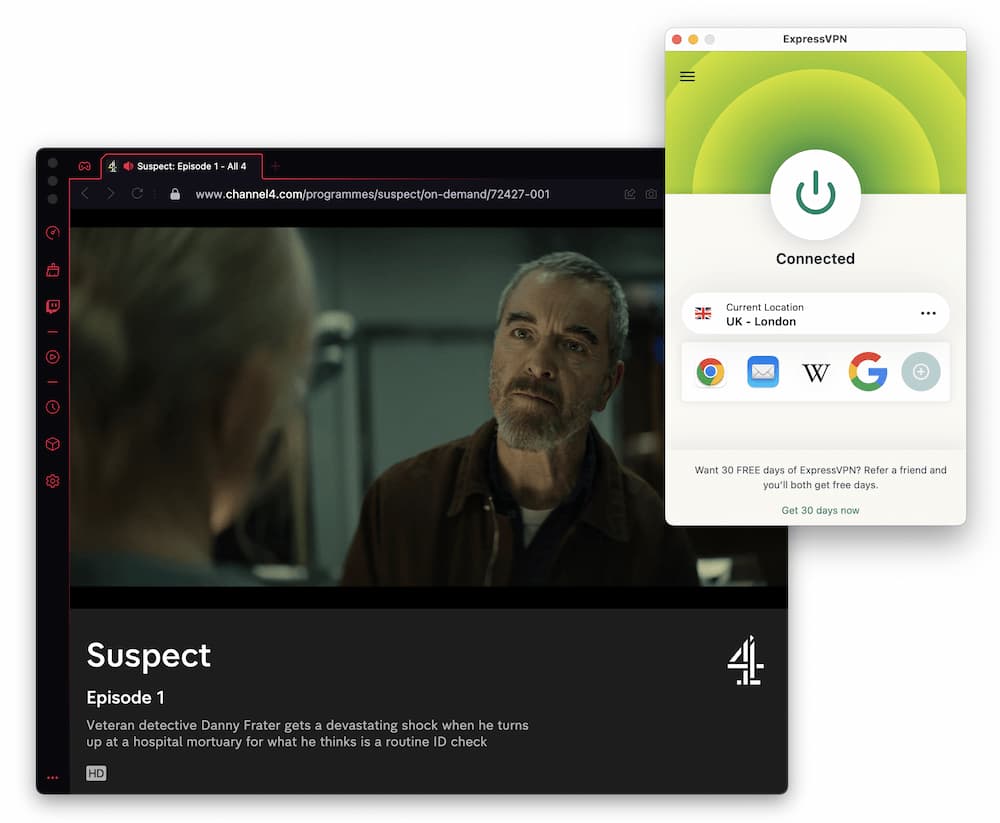
ExpressVPN mengakses Channel 4 di desktop, ponsel, dan perangkat di rumah.
VPN berfungsi dengan mengenkripsi lalu lintas web, lalu merutekannya melalui server VPN jarak jauh. Proses ini akan menyembunyikan alamat IP dan lokasi geografis dari situs web yang Anda kunjungi.
VPN juga mencegah ISP, pemerintah, dan administrator Wi-Fi (misalnya, di rumah, di kantor, atau di Wi-Fi publik) agar tidak bisa memantau aktivitas penelusuran Anda.
VPN adalah alat paling efektif untuk menembus pemblokiran situs web karena tiga alasan utama:
1. Enkripsi VPN membuka situs yang diblokir berdasarkan URL atau nama domain.
ISP, pemerintah, dan administrator jaringan sering kali memblokir situs web menggunakan ‘daftar hitam’ URL atau nama domain tertentu. Enkripsi VPN mencegah sistem tersebut melihat situs web yang Anda kunjungi sehingga tidak dapat memblokir koneksi Anda.
Oleh karena itu, VPN sangat bagus untuk membuka situs yang terlarang di kantor dan menembus penyensoran online di negara seperti Tiongkok atau Rusia. VPN top biasanya dilengkapi dengan server obfuskasi yang dirancang khusus untuk membuka situs yang diblokir di negara yang menerapkan pembatasan.
2. Dengan menyembunyikan alamat IP Anda, VPN mengakses konten yang diblokir secara geografis.
Beberapa situs web meng-hosting konten yang dibatasi untuk wilayah geografis tertentu. Saat mengunjunginya, situs web tersebut menggunakan alamat IP untuk menentukan lokasi Anda, lalu memblokir Anda.
Saat terhubung ke server VPN di lokasi yang berbeda, Anda mengganti sementara alamat IP dan memalsukan geolokasi Anda. Dengan begitu, Anda bisa membuka situs yang terlarang yang biasanya tidak tersedia di wilayah Anda.
Oleh karena itu, pengguna VPN dapat membuka situs yang diblokir secara geografis, seperti HBO Max, BBC iPlayer, atau Hotstar. Anda bisa membuka akses materi streaming tambahan di situs seperti Netflix atau Disney Plus, serta menembus pembatasan hak cipta di YouTube dan Twitter.
3. Aplikasi VPN dapat diunduh ke hampir semua perangkat.
Anda dapat menggunakan VPN dengan mudah untuk membuka blokir situs web dan layanan streaming di laptop, ponsel, atau tablet. Ekstensi VPN khusus juga tersedia untuk browser tertentu, yang berarti Anda bisa dengan cepat mengakses konten yang dibatasi di Chrome, Firefox, atau Edge.
Kelemahan utama menggunakan VPN untuk membuka situs yang diblokir adalah biayanya. Berlangganan VPN yang berkualitas biasanya dibanderol sekitar Rp 64.942,72 per bulan. VPN gratis memang ada, tetapi sering kali memiliki batasan atau bahkan tidak aman.
VPN juga mungkin bukan opsi terbaik untuk membuka situs yang diblokir dengan cepat. Proses pendaftaran dan penginstalan perangkat lunak VPN ke perangkat dapat memakan waktu beberapa menit, yang tidak ideal jika Anda butuh akses cepat ke halaman web yang dibatasi.
SARAN PAKAR: Anda mungkin tidak memiliki izin untuk menginstal aplikasi VPN jika menggunakan komputer umum atau perangkat kerja. Dalam kasus ini, menggunakan VPN bukanlah cara terbaik untuk membuka situs yang diblokir. Coba gunakan proksi web atau Smart DNS.
Membuka Situs yang Diblokir dengan VPN: Petunjuk Langkah demi Langkah
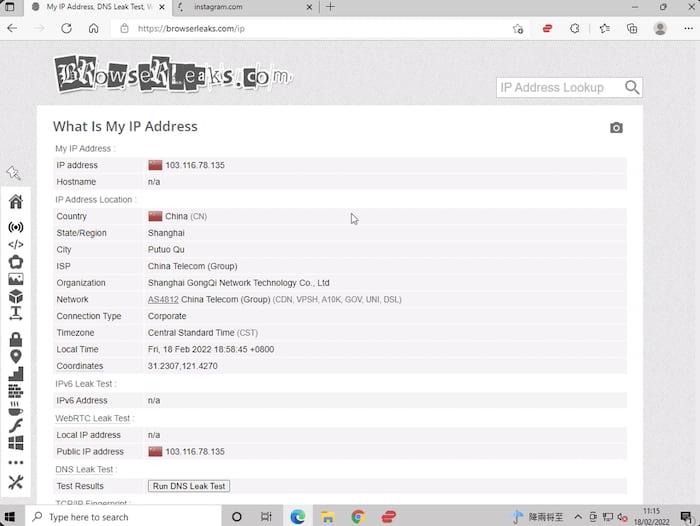
Video ini menunjukkan cara membuka situs yang diblokir menggunakan ExpressVPN.
Berikut petunjuk langkah demi langkah tentang cara menggunakan VPN untuk membuka situs yang diblokir:
- Pilih VPN tepercaya, seperti ExpressVPN (VPN rating teratas tahun 2024).
- Pilih paket pembayaran pilihan Anda. Semakin panjang durasi paketnya, semakin murah biayanya.
- Instal VPN. Untuk kebanyakan perangkat, Anda bisa menyiapkan VPN cukup dengan mengunduh aplikasi yang sesuai.
- Buka aplikasi VPN. Anda mungkin perlu memverifikasi akun saat pertama kali membukanya.
- Pilih lokasi server. Temukan server VPN di lokasi yang dapat membuka blokir situs web yang ingin dikunjungi.
- Tekan hubungkan. Koneksi Anda sekarang akan dialihkan melalui server VPN tersebut. Anda dapat membuka situs yang diblokir dan melakukan penelusuran secara privat.
Haruskah Saya Menggunakan VPN untuk Membuka Situs yang Diblokir?
Gunakan VPN jika Anda:
- Membuka situs yang diblokir dalam jangka panjang (misalnya, wisata).
- Menembus pembatasan geografis (misalnya, pada platform streaming).
- Membuka situs yang diblokir di perangkat seluler.
- Peduli akan privasi dan keamanan online.
Jangan gunakan VPN jika Anda:
- Mencoba membuka blokir satu halaman web dengan cepat. Gunakan proksi web sebagai gantinya.
- Membuka blokir layanan streaming di Smart TV atau konsol game. Gunakan Smart DNS sebagai gantinya.
- Di komputer umum atau perangkat kerja, tempat Anda tidak memiliki izi untuk mengunduh aplikasi VPN.
2. Proksi Web
| Kelebihan | Kekurangan |
|---|---|
| Sangat mudah digunakan | Tidak berfungsi untuk streaming konten, termasuk YouTube dan Netflix |
| Tidak perlu penyiapan atau penginstalan manual | Kebanyakan proksi tidak terenkripsi sehingga ISP dan administrator jaringan masih bisa melihat aktivitas Anda |
| Gratis | Tidak akan melindungi aktivitas di luar tab browser yang sedang dibuka |
| Bisa digunakan untuk mengakses konten berbasis teks yang dibatasi wilayah | Diketahui menyuntikkan iklan dan terkadang bahkan malware ke dalam sesi penelusuran |
| Bisa memilih lokasi server dengan penyedia proksi yang bagus | Pemilik situs web dan administrator jaringan terkadang memblokir situs web proksi |
Cara tercepat untuk membuka situs sederhana yang diblokir adalah dengan proksi web. Untuk melakukannya, Anda cukup memasukkan URL yang ingin diakses, tekan “enter”, lalu konten yang diblokir akan terbuka.
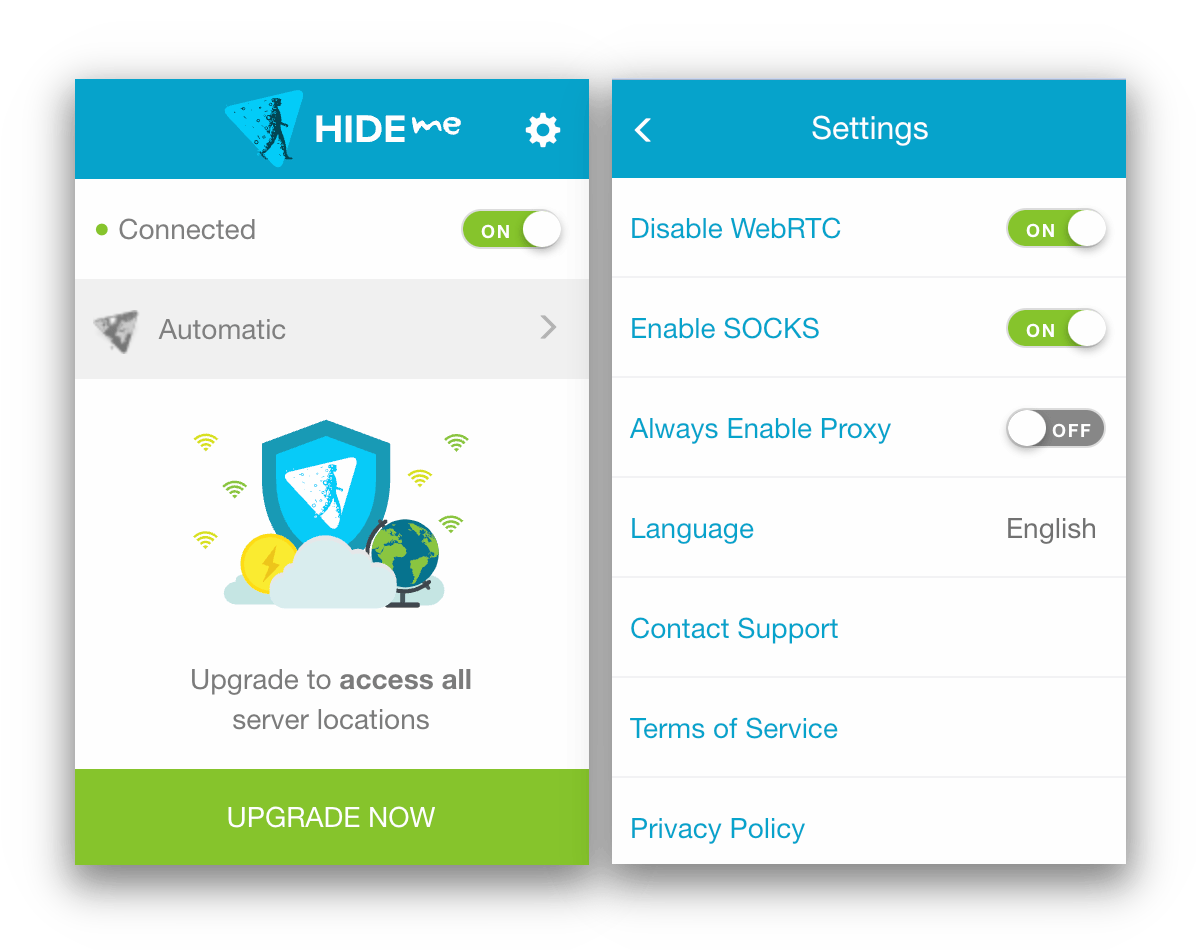
Hide.me memiliki proksi gratis untuk Chrome dan Firefox.
Seperti VPN, proksi web merutekan lalu lintas web Anda melalui server proksi jarak jauh menuju situs yang ingin dibuka.
Proses ini akan mengganti sementara alamat IP Anda dengan alamat IP server proksi. Cara ini efektif menyembunyikan lokasi fisik Anda dari situs web yang dikunjungi.
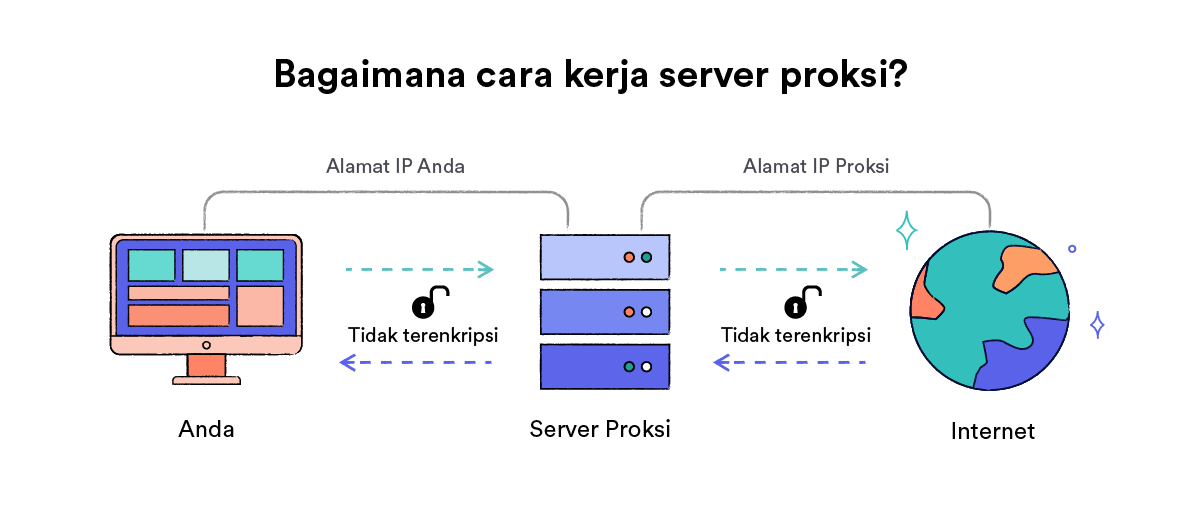
Server proksi menyembunyikan lokasi fisik Anda.
Dengan begitu, Anda bisa menggunakan proksi web untuk membuka blokir situs web yang tidak tersedia di wilayah Anda. Pada beberapa proksi web, Anda bahkan bisa memilih lokasi server proksi—sama seperti VPN.
Manfaat lainnya adalah Anda tidak perlu mengunduh atau menginstal apa pun untuk menggunakan proksi web. Cukup buka situs web proksi di browser Anda, lalu masukkan URL.
Oleh karena itu, proksi web adalah opsi paling mudah untuk membuka situs yang terlarang di komputer umum, seperti di kantor atau di perpustakaan umum.
Proksi web biasanya jgua gratis. Sayangnya, penggunaan gratisnya sering kali disertai beberapa kelemahan operasional yang perlu diperhatikan:
- Tanpa Enkripsi: Kebanyakan web proksi tidak mengenkripsi koneksi Anda. Artinya, pemerintah, ISP, serta administrator jaringan bisa memantau aktivitas dan memblokir koneksi Anda sewaktu-waktu.
- Perlindungan Hanya pada Satu Tab: Tidak seperti VPN, proksi web tidak mengalihkan lalu lintas apa pun dari luar tab browser yang sedang dibuka. Artinya, Anda perlu membuka URL proksi web setiap kali membuka tab baru.
- Masalah Privasi dan Keamanan: Beberapa proksi web melacak aktivitas Anda dan menjual informasi tersebut kepada pengiklan dan pihak ketiga lainnya. Banyak di antaranya juga memasukkan iklan ke dalam sesi penelusuran dan beberapa diketahui menginfeksi pengguna dengan malware.
- Tanpa Konten Multimedia: Proksi web jarang memberikan akses ke konten video atau audio. Dalam proses pengujian, kami tidak menemukan satu pun proksi yang mampu mengakses konten streaming yang diblokir (Netflix atau YouTube).
Membuka Situs yang Diblokir dengan Proksi Web: Petunjuk Langkah demi Langkah
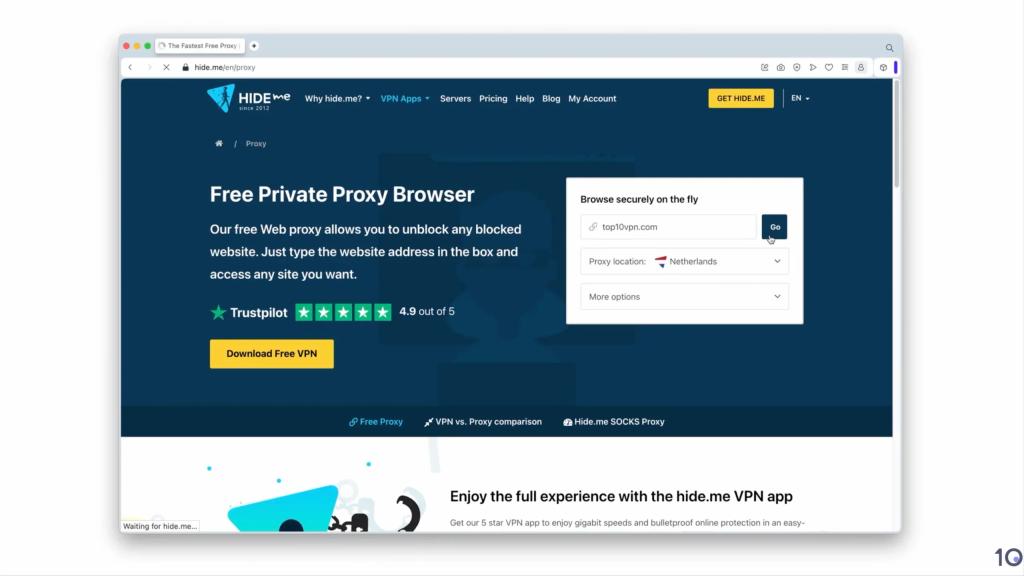
Cara menggunakan proksi web Hide.me.
Berikut petunjuk langkah demi langkah tentang cara membuka situs yang diblokir menggunakan proksi web:
- Buka situs proksi web di browser Anda. Kami merekomendasikan menggunakan proksi Hide.me.
- Ketikkan URL yang ingin Anda akses.
- Pilih lokasi proksi. Pilih negara yang tidak membatasi situs yang ingin Anda akses.
- Klik ‘Go’. Situs web akan muncul di layar Anda dan bisa diakses.
Saruskah Saya Menggunakan Proksi Web untuk Membuka Situs yang Diblokir?
Gunakan Proksi Web jika Anda:
- Ingin segera mengakses laman web berbasis teks yang diblokir, seperti artikel surat kabar atau laman Wikipedia.
- Tidak memiliki izin untuk mengunduh perangkat lunak atau ekstensi browser di perangkat yang Anda gunakan, seperti di PC publik, komputer kantor, atau Chromebook sekolah.
Jangan gunakan Proksi Web jika Anda:
- Berbagi informasi pribadi atau sensitif.
- Ingin mengakses konten multimedia yang diblokir, seperti situs streaming video.
- Tidak ingin administrator Wi-Fi kantor atau sekolah melihat aktivitas online Anda.
- Khawatir akan privasi dan keamanan online Anda.
3. Ekstensi Browser Proksi
| Kelebihan | Kekurangan |
|---|---|
| Biasanya gratis | Enkripsi yang lebih lemah daripada VPN ‘lengkap’ |
| Nyaman digunakan setelah proses penyiapan awal | Beberapa ekstensi proksi menampilkan iklan |
| Terkadang bisa mengakses konten streaming yang diblokir | Hanya melindungi lalu lintas browser Anda |
| Berbagai pilihan lokasi server | Ekstensi tidak tersedia di perangkat seluler |
| Tersedia di Chrome, Firefox, dan Microsoft Edge |
Ekstensi browser proksi pada dasarnya adalah titik tengah antara VPN dan proksi web.
Daripada mengunduh VPN langsung ke perangkat atau membuka URL proksi web, ekstensi browser proksi melibatkan penginstalan ekstensi atau add-on ke browser. Kemudian, Anda dapat menggunakan ekstensi browser untuk membuka situs yang diblokir secara geografis.
Ekstensi browser proksi berfungsi dengan cara yang hampir sama seperti proksi web atau VPN. Saat diaktifkan, aktivitas browser Anda dirutekan melalui server proksi jarak jauh. Dengan begitu, alamat IP asli Anda akan disembunyikan dari situs web yang dikunjungi. Metode ini akan membuka situs yang terlarang berdasarkan alamat IP atau lokasi fisik Anda.
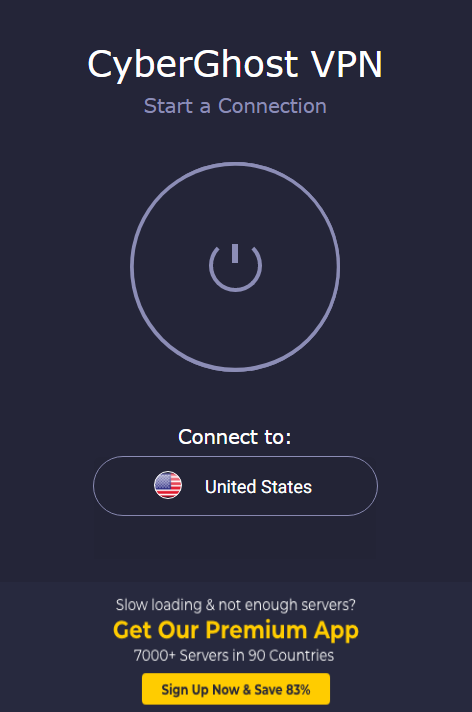
Ekstensi Chrome CyberGhost.
Oleh karena itu, proses penyiapan ekstensi browser proksi tidak semudah atau secepat web. Namun, menurut kami, ekstensi browser secara umum lebih efektif dan bisa diandalkan untuk membuka situs yang diblokir. Misalnya, ternyata kebanyakan ekstensi browser proksi memungkinkan Anda untuk streaming video YouTube yang dibatasi wilayah, sedangkan kebanyakan proksi web tidak.
Di sisi lain, ekstensi browser proksi tidak seaman VPN. Kebanyakan ekstensi proksi menggunakan enkripsi HTTPS. Artinya, domain yang Anda kunjungi mungkin masih bisa dilihat oleh pihak ketiga.
Selain itu, banyak ekstensi browser yang bisa digunakan secara gratis. Hal ini karena pengelolanya menghasilkan profit dengan cara menjual data penelusuran atau memasukkan iklan ke dalam sesi. Google mengeklaim telah memeriksa semua ekstensi Chrome-nya, tetapi add-on yang tidak aman masih ada saja yang lolos dari pemfilteran—seperti ekstensi Chrome Hola VPN.
Oleh karenanya, sebaiknya hindari penggunaan proksi untuk aktivitas sensitif yang melibatkan berbagi informasi keuangan, medis, atau pribadi. Anda tidak akan pernah tahu pihak mana yang sedang memantau.
Meski begitu, ekstensi browser proksi berkualitas bagus tersedia di Chrome, Firefox, dan Edge. Namun, perlu diperhatikan bahwa pengguna seluler tidak dapat mengunduh ekstensi Chrome. Pengguna iOS juga tidak bisa mendapatkan add-on Firefox.
Membuka Situs yang Diblokir dengan Ekstensi Browser Proksi: Petunjuk Langkah demi Langkah
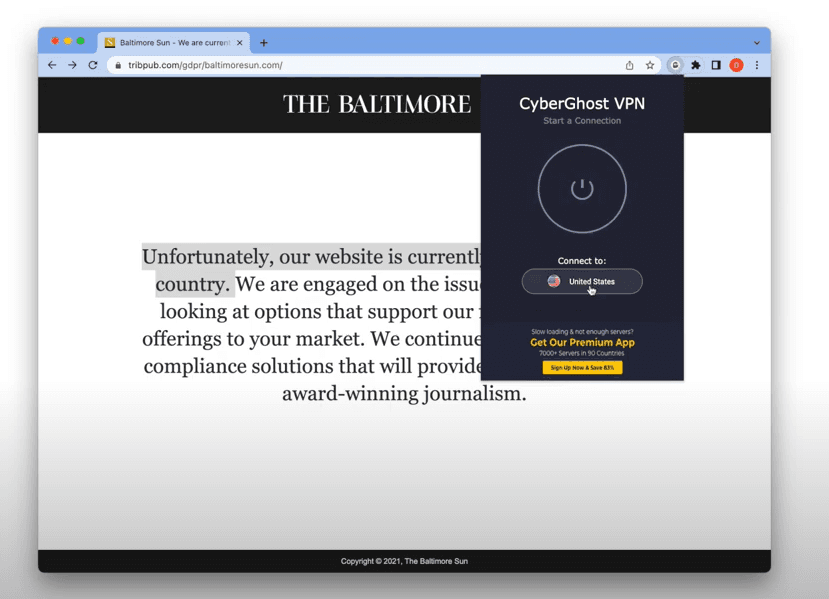
Cara menggunakan Ekstensi Chrome CyberGhost untuk membuka blokir The Baltimore Sun.
Petunjuk langkah demi langkah tentang cara membuka situs yang diblokir di Chrome menggunakan ekstensi browser proksi:
- Buka Chrome di perangkat Anda.
- Ketuk ikon More (Lainnya). Di Mac, ikon ini berupa tiga titik vertikal di pojok kanan atas.
- Di bagian More Tools (Alat Lainnya), klik Extensions (Ekstensi).
- Klik ikon Tiga Garis Horizontal. Di Mac, letaknya di pojok kiri atas.
- Pilih Buka Chrome Web Store.
- Masukkan nama ekstensi browser proksi yang ingin diunduh. Kami merekomendasikan proksi Chrome dari CyberGhosts dan PIA.
- Klik Add to Chrome (Tambahkan ke Chrome). Kemudian, Anda harus mengonfirmasi penginstalan.
- Setelah diunduh, Anda bisa membuka ekstensi browser proksi dengan mengeklik ikonnya di browser. Ekstensi ini akan berada di sebelah bilah alamat Anda.
- Pilih lokasi server. Anda mungkin perlu mendaftar sebelum melakukannya.
- Aktifkan proksi. Dengan cara ini, Anda akan terhubung ke server proksi.
- Buka situs web yang diblokir. Situs web akan terbuka blokirnya.
Untuk membuka situs yang diblokir di Firefox menggunakan add-on browser proksi:
- Buka browser Firefox di perangkat Anda.
- Buka pustaka Add-On Mozilla.
- Cari add-on browser proksi. Kami merekomendasikan Proksi Firefox dari Surfshark.
- Klik + Add (Tambahkan) untuk mengunduh add-on.
- Setelah diunduh, buka add-on dengan mengeklik ikonnya di bilah alamat.
- Pilih lokasi server. Anda mungkin perlu mendaftar sebelum melakukannya.
- Aktifkan proksi. Dengan cara ini, Anda akan terhubung ke server pilihan.
- Buka situs web yang diblokir. Situs web akan terbuka blokirnya.
Haruskah Saya Menggunakan Ekstensi Browser Proksi untuk Membuka Situs yang Diblokir?
Gunakan ekstensi browser proksi jika Anda:
- Tidak dapat mengunduh perangkat lunak VPN ke perangkat Anda, misalnya di Chromebook atau komputer kerja.
- Membuka situs yang diblokir untuk waktu yang lama, seperti saat bepergian.
Jangan gunakan ekstensi browser proksi jika Anda:
- Sangat khawatir akan privasi dan keamanan online.
- Menembus langkah-langkah penyensoran di negara-negara yang sangat otoriter.
- Berbagi informasi pribadi atau sensitif.
- Menggunakan Firefox di iOS atau Google Chrome di smartphone.
CATATAN: Kami tidak menyarankan penggunaan ekstensi browser proksi untuk membuka situs yang diblokir di Safari. Apple menawarkan dukungan yang terbatas untuk ekstensi pihak ketiga. Dengan begitu, sebagian besar ekstensi proksi yang aman tidak tersedia untuk pengguna Safari.
4. Tor Browser
| Kelebihan | Kekurangan |
|---|---|
| Bisa digunakan untuk membuka situs yang diblokir di negara dengan tingkat penyensoran ketat | Kecepatan yang sangat lambat |
| Bisa diunduh dan digunakan secara gratis | Tidak tersedia di perangkat iOS |
| Jaringan terdesentralisasi memaksimalkan anonimitas pengguna | Tidak dapat diunduh di PC publik atau perangkat kerja |
| Menggunakan enkripsi yang sangat kuat | Terkait dengan aktivitas kriminal |
Browser Tor adalah browser web bersumber terbuka gratis yang dibuat untuk memaksimalkan anonimitas pengguna secara online. Browser ini bisa untuk diunduh di perangkat Windows, macOS, Linux, dan Android.
Tor berfungsi dengan mengenkripsi koneksi internet Anda, lalu merutekannya melalui beberapa server atau “node” yang dikelola oleh sukarelawan. Jaringan ini dikenal sebagai jaringan Tor.
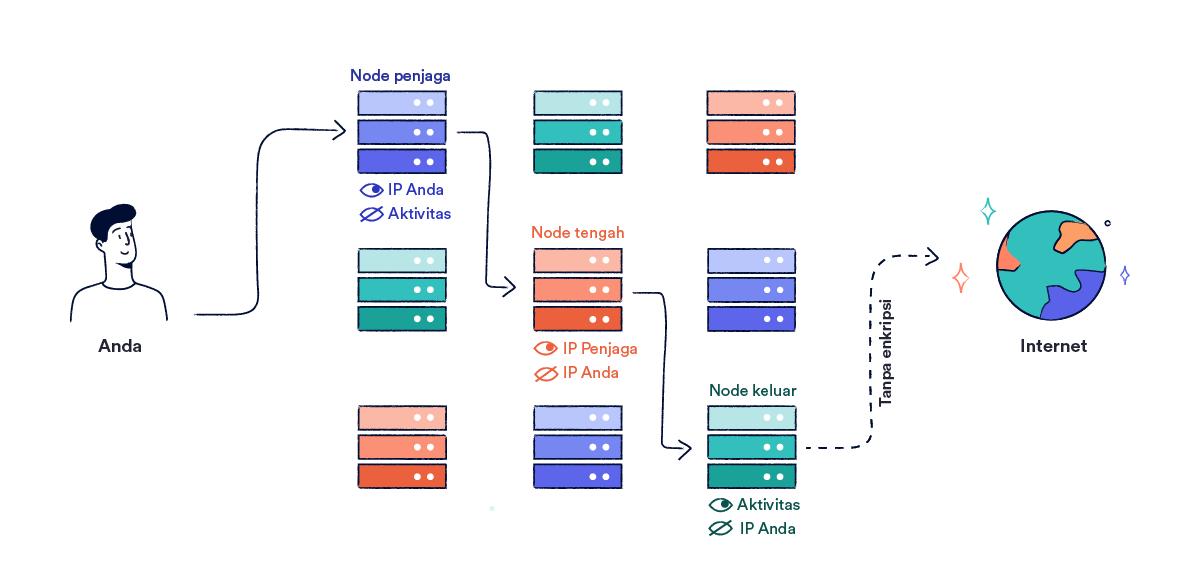
Cara jaringan Tor merutekan ulang data Anda.
Penggunaan Tor memastikan bahwa situs web tidak dapat melihat lokasi geografis atau alamat IP asli Anda. Sebaliknya, situs web melihat koneksi Anda berasal dari lokasi node keluar.
Oleh karena itu, Anda dapat menggunakan Tor untuk membuka situs yang diblokir secara geografis. Asalkan, node keluar terletak di negara tempat konten dapat diakses.
Sayangnya, memilih lokasi node keluar tidak selalu mudah. Browser menawarkan beberapa tingkat kontrol, tetapi tidak sebanyak yang didapatkan dengan VPN, proksi web, ataupun Smart DNS.
Karenanya, kami tidak menyarankan penggunaan Tor untuk mengakses konten streaming yang terlarang, seperti di Netflix atau HBO Max. Tidak hanya sangat lambat, streaming menggunakan Tor biasanya perlu pemalsuan geografis yang jauh lebih akurat.
Sebagai gantinya, Anda harus menggunakan browser Tor untuk membuka situs yang diblokir jika ingin menembus pembatasan sensor yang diberlakukan di level pemerintah atau untuk memaksimalkan anonimitas online Anda.
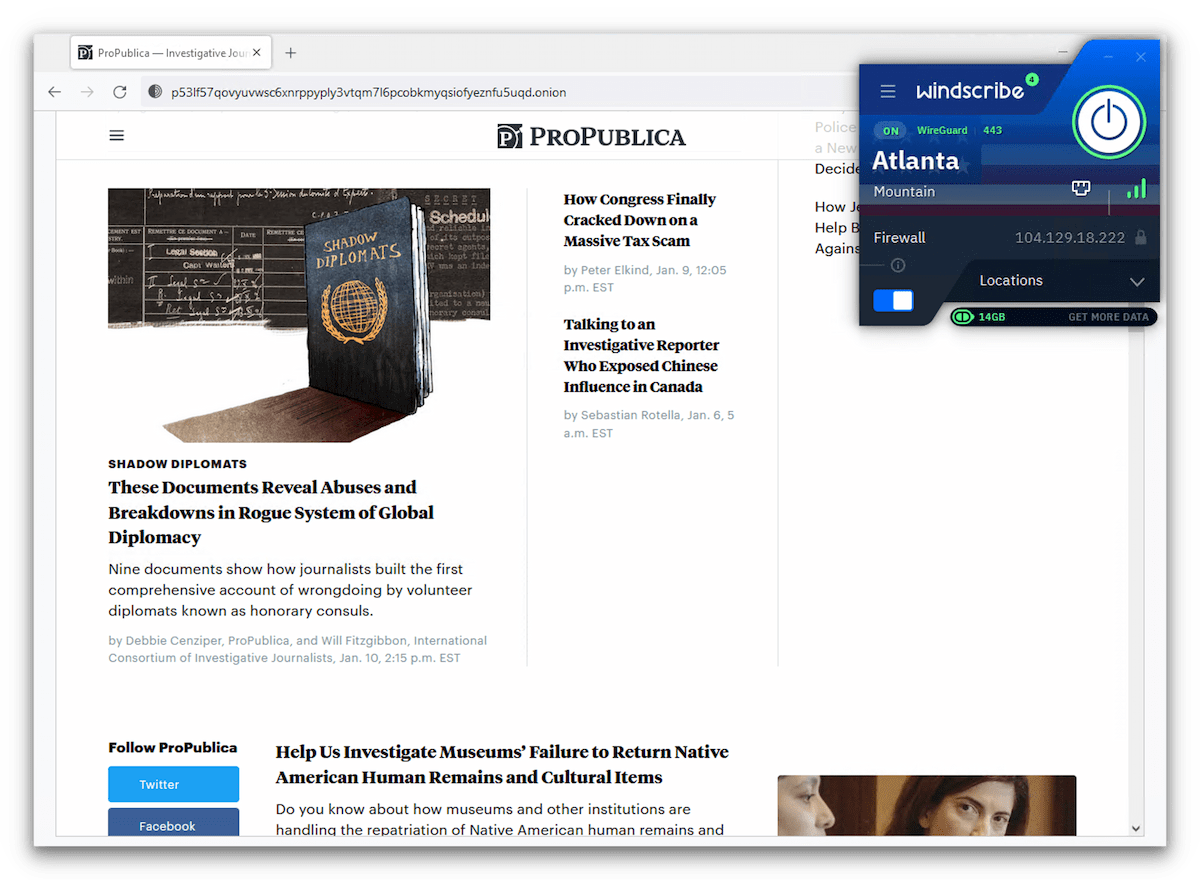
Dengan terhubung ke Windscribe gratis dan browser Tor, kami mengakses situs onion ProPublica.
Tor dirancang khusus untuk para jurnalis dan whistleblower dari negara-negara otoriter. Enkripsinya ketat dan arsitektur jaringannya terdesentralisasi. Artinya, pemerintah, polisi, dan ISP tidak dapat melacak aktivitas penelusuran sehingga tidak dapat memblokir Anda mengakses informasi dan situs web tertentu.
Singkatnya, Tor merupakan cara paling anonim untuk membuka situs yang diblokir oleh pemerintah.
Anda memang hampir pasti bisa membuka situs yang diblokir oleh perusahaan dengan browser Tor. Namun, jangan lupa bahwa administrator jaringan tetap bisa tahu bahwa Anda menggunakan jaringan Tor (walau tidak bisa melihat aktivitas Anda).
Administrator jaringan mungkin tidak menyetujui penggunaannya karena risiko keamanan Tor. Memang benar beberapa kantor, kampus, dan sekolah memblokir pengguna dari mengunduh browser Tor di jaringan lokal. Browser Tor juga dilarang di beberapa negara, termasuk Tiongkok dan Rusia.
Membuka Situs yang Diblokir dengan Tor: Petunjuk Langkah demi Langkah
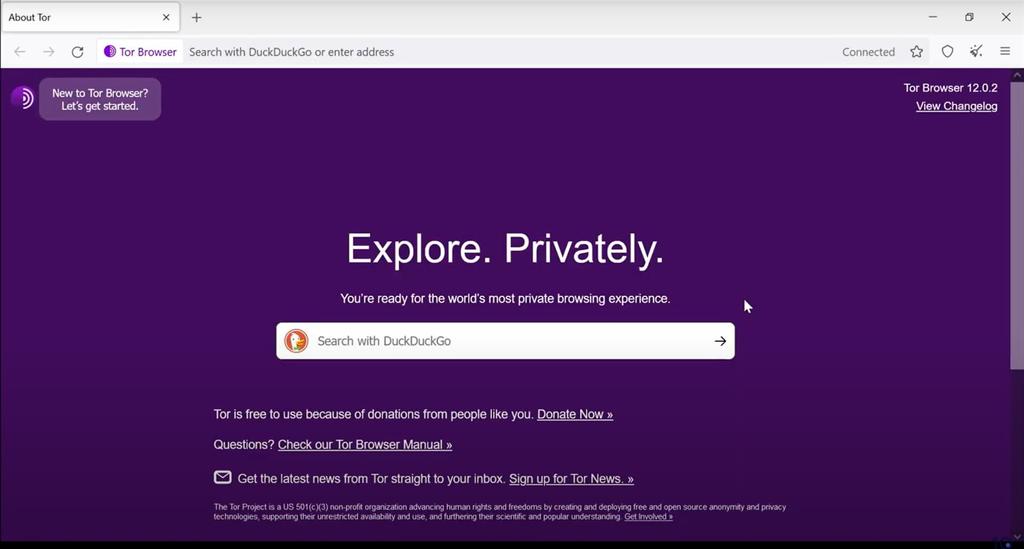
Anda hanya dapat mengakses situs .onion menggunakan Tor Browser.
Petunjuk langkah demi langkah tentang cara menggunakan Tor Browser untuk membuka situs yang diblokir:
- Buka laman pengunduhan Tor Project. Anda dapat mengunduhnya ke komputer Windows, Linux, atau macOS. Ada juga aplikasi smartphone Android.
- Pilih sistem operasi Anda dan unduh file .exe yang sesuai.
- Buka file, lalu pilih bahasa Anda menggunakan menu drop-down.
- Jika Anda senang dengan pengaturan yang direkomendasikan, tekan hubungkan. Tor akan disiapkan dan Anda akan dapat membuka situs yang diblokir dan melakukan penelusuran secara anonim.
Penting untuk diingat bahwa menggunakan Tor menimbulkan risiko. Jika Anda tidak mengonfigurasi browser dengan benar dan mengubah perilaku penelusuran, identitas Anda akan terungkap dengan sangat mudah.
Haruskah Saya Menggunakan Tor untuk Membuka Situs yang Diblokir?
Gunakan browser Tor jika Anda:
- Sangat mengutamakan anonimitas.
- Mengakses informasi yang disensor oleh pemerintah Anda.
Jangan gunakan browser Tor jika Anda:
- Sedang mengakses konten streaming yang diblokir, atau apa pun yang memerlukan kecepatan koneksi tinggi.
- Mencoba mengakses situs yang dibatasi untuk wilayah geografis tertentu.
- Membuka blokir situs di sekolah atau kantor.
- Menggunakan iPhone atau iPad.
5. Smart DNS
| Kelebihan | Kekurangan |
|---|---|
| Dikhususkan untuk mengakses konten streaming yang diblokir secara geografis | Tidak menyembunyikan alamat IP Anda |
| Kecepatan koneksi sangat tinggi | Tidak akan mengenkripsi lalu lintas web Anda |
| Berfungsi di berbagai perangkat, termasuk Apple TV dan konsol game |
Perlu biaya berlangganan, meski biasanya lebih murah daripada langganan VPN
|
| Proses penyiapan mungkin rumit bagi pemula |
Smart DNS adalah alat yang efektif untuk membuka situs yang terlarang atau dibatasi wilayah. Smart DNS murah, kompatibel dengan banyak perangkat, dan biasanya digunakan untuk mengakses layanan streaming karena kecepatan koneksinya sangat cepat.
Smart DNS berfungsi dengan merutekan ulang permintaan DNS (Domain Name System) melalui server proksi di negara yang dipilih. Oleh karena itu, Smart DNS berbeda dengan proksi dan VPN, yang mengarahkan ulang semua lalu lintas Anda melalui server proksi.
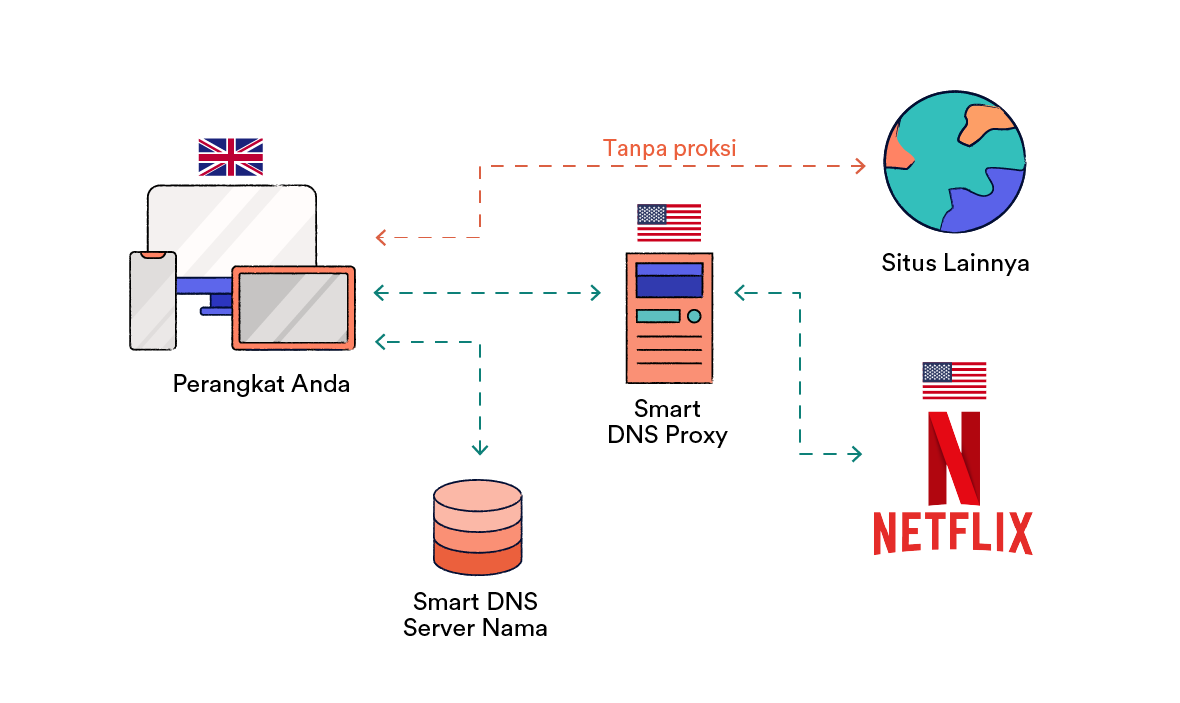
Cara kerja Smart DNS untuk membuka situs streaming yang diblokir.
Cukup dengan merutekan ulang permintaan DNS, Smart DNS bisa memberikan kecepatan yang jauh lebih cepat daripada VPN atau proksi web.
Namun, alat ini lebih mengutamakan kecepatan daripada keamanan. Tidak seperti Tor atau VPN, Smart DNS tidak mengenkripsi lalu lintas atau menyembunyikan alamat IP Anda.
Dengan kata lain, perusahaan, ISP, dan pemerintah bisa melihat situs web yang Anda kunjungi sehingga bisa sewaktu-waktu melakukan pemblokiran. Jadi, larangan alamat IP pribadi juga akan tetap diberlakukan.
Dalam pengertian ini, Smart DNS hanya akan berguna untuk membuka situs yang diblokir secara geografis atau mengubah wilayah Netflix. Kami tidak menyarankan penggunaan Smart DNS untuk menembus penyensoran atau mengakses situs web yang terlarang di kantor.

MediaStreamer dari ExpressVPN mengakses Netflix AS.
Namun, untuk mengakses konten streaming yang diblokir, Smart DNS biasanya adalah opsi yang sangat bagus. Smart DNS biasanya lebih murah daripada VPN, menawarkan kecepatan koneksi lebih bagus, dan kompatibel dengan perangkat lebih banyak. Anda dapat membaca selengkapnya tentang Smart DNS vs. VPN di artikel khusus kami.
Membuka Situs yang Diblokir dengan Smart DNS: Petunjuk Langkah demi Langkah
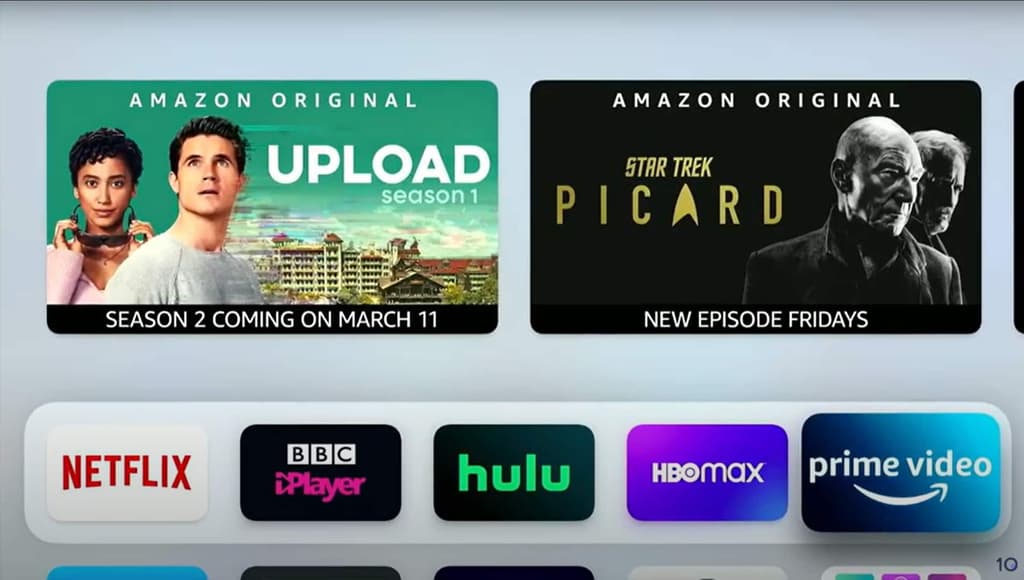
Cara menggunakan Smart DNS MediaStreamer untuk membuka blokir HBO Max di Apple TV.
Untuk membuka situs yang diblokir menggunakan Smart DNS:
- Berlangganan Smart DNS. Yang populer antara lain MediaStreamer, Control D, Smart DNS Proxy, dan Unlocator.
- Daftarkan alamat IP Anda dengan penyedia. Penyedia akan memiliki petunjuk tentang cara melakukannya di situs webnya.
- Cari alamat server DNS untuk lokasi server yang diinginkan. Letaknya di bagian ‘My Account‘ (Akun Saya).
- Di perangkat Anda, buka Network Settings (Pengaturan Jaringan) > Advanced (lanjutan) > DNS Settings (Pengaturan DNS).
- Masukkan alamat server Smart DNS. Klik konfirmasi.
- Nyalakan ulang perangkat Anda. Lalu lintas Anda akan dirutekan melalui Smart DNS setelah terhubung kembali ke internet.
Haruskah Saya Menggunakan Smart DNS untuk Membuka Situs yang Diblokir?
Gunakan Smart DNS jika Anda:
- Hanya ingin membuka blokir layanan streaming, seperti Netflix, HBO Max, dan BBC iPlayer.
- Melakukan streaming pada perangkat yang tidak mendukung aplikasi VPN, seperti Xbox One atau PS5.
Jangan gunakan Smart DNS jika Anda:
- Mencoba mengakses situs web non-streaming.
- Mengkhawatirkan privasi dan keamanan online.
- Enggan melakukan konfigurasi manual pada perangkat Anda.